经验直达:
- ppt如何裁剪任意形状图片
- ppt图片怎么裁剪成自己想要的形状
- ppt中如何将插入的图片弄成特定形状
一、ppt如何裁剪任意形状图片
操作步骤如下:
1、在电脑上打开PPT文件,在幻灯片中依次点击菜单栏选项“插入/图片”将需要被裁剪的图片导入进幻灯片中;2、然后插入多个形状进行绘制,组合出一种最后需要的形状出来 。插入形状后进行全?。慊魇蟊暧壹?nbsp;, 在右键菜单中可将形状组合在一起;3、然后选中需要被裁剪的图片,点击鼠标右键,在右键菜单中点击“复制”选项;4、再用鼠标选中组合过的形状,点击鼠标右键,在右键菜单中点击“设置形状格式”,在出现的对话框中依次选择“图片或纹理填充/剪贴板”,最后点击“关闭”按钮返回主界面;5、完成以上设置后,即可在PPT中把图片裁剪成任意的形状 。
二、ppt图片怎么裁剪成自己想要的形状
ppt图片裁剪成自己想要的形状流程如下:
工具/原料:戴尔XPS13-9350-3708、win10、PPTV4.5.1.
1、首先打开ppt软件 , 创建一张幻灯片 。
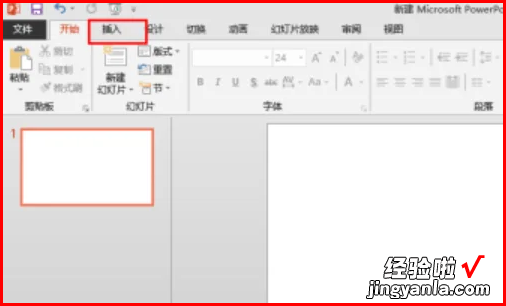
2、然后点击上方菜单栏中的插入,图片,找到想要插入的图片 。
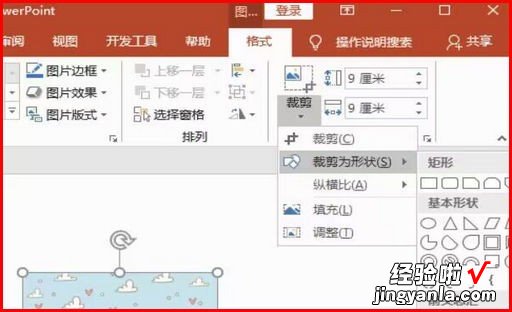
【ppt如何裁剪任意形状图片-ppt图片怎么裁剪成自己想要的形状】3、将图片插入完成后 , 单击插入的图片,上方出现一个裁剪的按钮,点击裁剪再选择裁剪为形状,会出现各种形状的 。
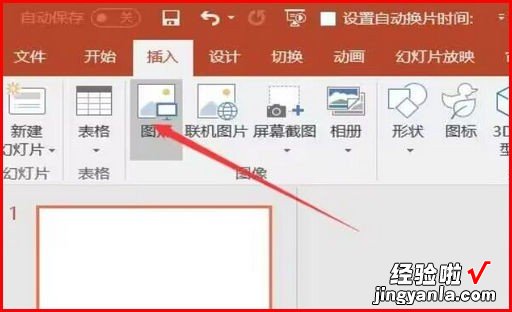
4、我们选择一个自己喜欢的形状,就可以将图片裁剪为此形状了 。

5、裁剪完成后,也可以使用鼠标对图片进行调整,修改完成后就可以了 。

三、ppt中如何将插入的图片弄成特定形状
在ppt中编辑图片步骤如下:
1、打开PPT , 单击要裁剪的图片,在功能区中会显示“格式”菜单 。
2、然后单击“格式”菜单,在右侧就会显示“裁剪”工具 。
3、点击“裁剪”按钮之后,在我们需要裁剪的图片周围就会显示几条比较粗的黑线,我们就是通过推动这几条黑线来裁剪出我们需要的图片 。
4、我们用鼠标对准这些粗黑线,然后按住鼠标左键不放,推动这些粗黑线就可以裁剪出我们需要的图片 。
5、最后单击空白处,就可以将我们裁剪出的图片保存下来,这样就把PPT中的图片编辑完成了 。
